Ikke alle Ethernet-kabler er like: Du kan få raskere LAN-hastigheter ved å oppgradere

Kablede tilkoblinger, som bruker Ethernet-kabler, er generelt raskere og har lavere ventetid enn Wi-Fi-tilkoblinger. Men akkurat som moderne Wi-Fi-maskinvare har avansert, kan moderne Ethernet-kabler kommunisere med høyere hastigheter.
RELATERT: Oppgrader din trådløse ruter for raskere hastigheter og mer pålitelig Wi-Fi
For en typisk hjemmenettverk, er dette ikke en veldig stor sak, siden Internett-tilkoblingen er flaskehalsen. Hvis du for eksempel får 90 Mbps nedlastingshastigheter fra Internett-leverandøren din, vil Ethernet-kablene i ditt hjem ikke gjøre litt forskjell for Internett-hastighetene. Du får fremdeles bare 90 Mbps. Du kan imidlertid få raskere lokale nettverkshastigheter ved å oppgradere Ethernet-kabelen. Og raskere LAN-hastigheter kan hjelpe når du overfører data fra en enhet til en annen på ditt lokale nettverk. Dette inkluderer ting som sikkerhetskopiering og overføring av data mellom datamaskiner, streaming av spill fra en Windows-boks til skjold eller dampkobling, eller streaming av lokal video fra noe som en Plex eller Kodi-server.
Kabelkategorier
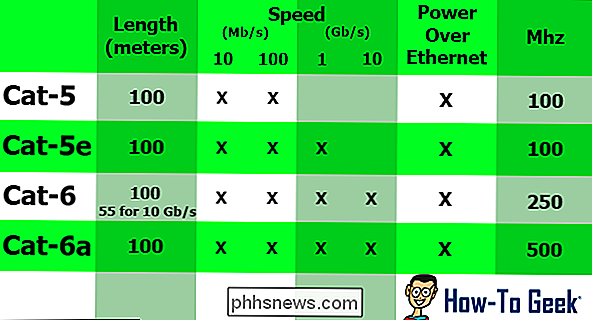
Har du nylig valgt opp en ny Ethernet-kabel, eller brukte du en Ethernet-kabel som fulgte med en moderne ruter eller annet utstyr? Hvis det er tilfelle, er den kabelen sannsynligvis nylig nok til at du ikke trenger å bekymre deg.
Men hvis du fremdeles bruker eldre Ethernet-kabler som har sittet i et skap et sted, vil du kanskje se oppgradering av dem. Hvis du for lenge siden har koblet huset ditt med Ethernet-kabler, kanskje du har spenret dem gjennom veggene og under teppene for å utvide kablet Internett-tilgang til hvert rom. Du kan ha eldre Cat-5 eller Cat-5e-kabler i veggene dine.
Ethernet-kabler er standardisert i forskjellige kategorier. For eksempel ser du kabler som er klassifisert som Kategori 5, Kategori 5e, Kategori 6, Kategori 7 og så videre. Vi forkorter vanligvis disse navnene til Cat-5, Cat-5e, Cat-6, og så videre. Hver kabel med et høyere nummer er en nyere standard. Og ja, disse kablene er bakoverkompatible. De er bare bygget for å støtte kommunikasjon med raskere hastigheter hvis du har moderne enheter som støtter den. Tilkoblingstypen er den samme, slik at du kan koble et Cat-6-kabel til en enhet som er opprettet når Cat-5e var den nye standarden, og Cat-6 hadde ikke blitt utgitt ennå.
RELATERT: Hva Kabeltype Ethernet (Cat5, Cat5e, Cat6, Cat6a) skal jeg bruke?
Vi har slått ned forskjellene mellom Ethernet-kabler. Hver nyere standard gir høyere hastigheter og redusert krysstal, som hjelper deg med å oppnå disse hastighetene, selv med lengre kabler. Tabellen ovenfor fremhever spesifikasjonene for hver kategori.
Er oppgradering verdt det? Kanskje ikke, men ...

Virkeligheten er at et Cat-5e-kabel med en hastighet på opptil 1 Gb / s er rask nok til Internett-tilkoblingen din. Den 1 GB / s-hastigheten støtter alt opptil en Gigabit Internett-tjeneste, slik at du ikke ser noen økning i Internett-hastigheten hvis du bytter fra Cat-5e til en høyere kategori-kabel.
Men hvis du gjør mye å overføre data mellom datamaskiner på ditt lokale nettverk, kan oppgradering være verdt det. Og hvis du kjøper nye kabler eller kabler hjemmet ditt akkurat nå, bør du i det minste bruke Cat-6 i stedet for Cat-5e-kabler. Hvis prisforskjellen ikke er for mye når du kobler hjemmet ditt, kan du til og med gå til Cat-7-kabler. Bare vær oppmerksom på at det å jobbe med Cat-7-kabling krever litt mer finesse som fungerer med Cat-5e eller Cat-6-kabler, hovedsakelig fordi det er lettere å skade foliebeskyttelsen når du bøyer Cat-7-kabler.
Kategori 5 -5) og kategori 5 forbedret (Cat-5e) er faktisk i utgangspunktet den samme. Ingenting forandret seg fysisk i selve kabelen. I stedet testes Cat-5e-kablene strengere for å sikre mindre kryssstøy (elektrisk støt). Med andre ord, bare noen av de gamle Cat-5-kablene er gode nok til å være Cat-5e-kabler.
Cat-6 og Cat-6a-kablene er mer interessante. Hvis du har en moderne ruter og moderne Ethernet-aktiverte enheter, kan du få raskere hastigheter-10 Gb / s for Cat-6a i stedet for 1 Gb / s for Cat-6. Resten av maskinvaren din må også støtte den, men du får ikke de over 1 Gb / s hastigheter med mindre du har gode kabler. Hvis du kobler alle de flotte, nye nettverksmaskinvarene til gamle Cat-5e Ethernet-kabler som du kjørte gjennom veggen din for mange år siden, vil du ikke få full hastighet.
Cat-7-kabler gir egentlig ikke for mye fordel over Cat-6a, i hvert fall ikke for hjemmebrukeren. De bruker litt bedre skjerming, noe som kan bidra til å opprettholde bedre hastigheter på lengre avstander, men det er ikke noe bemerkelsesverdig. Hvis prisforskjellen er liten, og du har noen til å koble hjemmet ditt, bør du vurdere å gå med Cat-7 bare for litt ekstra fremtidssikring. Ellers bør Cat-6a være bra for nye installasjoner.
Dette betyr ikke at du skal rive veggen til huset ditt for å erstatte Cat-5e-kabelen installert for mange år siden, spesielt hvis du ikke har behov for raskere lokal nettverkshastigheter. Men ikke alle Ethernet-kabler er like.
Slik forteller du hva du bruker

På de fleste kabler bør du se på selve kabelen og finne etiketten som er trykt på ytre overflaten av kabelen. Det er din beste innsats. Cat-6, 6a og 7 kabler er generelt tykkere enn Cat-5e-kabler, og mindre fleksible, så hvis du er vant til å håndtere Cat-5e-kabler, er det en annen enkel måte å fortelle.
De fleste vil ikke virkelig bryr seg om de bruker Cat-5e, 6, 6a eller 7 kabler hjemme. Internett-tilkoblingen er flaskehalsen, raskere kabler hjelper ikke det. Bruke en Cat-6, 6a eller 7-kabel kan aktivere raskere hastigheter når du overfører filer eller på annen måte kommuniserer mellom to datamaskiner på det lokale nettverket, men sannheten er at folk flest ikke engang vil legge merke til.
Likevel er det en forskjell! Hvis du kabler hjemmet ditt med kabler som vil sitte fast der en stund, bør du definitivt gå for den høyeste kategorien kabel du har råd til i fremtidssikring og raskere LAN-hastigheter.
Bilde Kreditt: Regan Walsh på Flickr, DeclanTM på Flickr, Collin Anderson på Flickr

Slik får du bedre gjengivelse på Android TV med Googles Cast Receiver Beta
Hvis du er en Android TV-bruker, har du sannsynligvis brukt gjengingsfunksjonen - den som gjør Android TV-arbeid som Chromecast. Historisk har den ikke gitt den beste opplevelsen, men et nytt beta-bygge løfter håp. RELATERT: Hva er Android TV, og hvilken Android TV-boks skal jeg kjøpe? Android-TV-casting-funksjonen gjør ikke Sammenlign ikke så godt med den faktiske Chromecasten, men Google gjør til slutt noen endringer i (forhåpentligvis) fikse dette.

For å finne ut, spurte vi Derek E. Bambauer, som underviser i Internett-lov og immateriell rettighet ved Universitetet i Arizona College of Law. Dessverre oppdaget vi at det ikke eksisterer noe endelig svar, siden disse argumentene ennå ikke er blitt testet i retten. Men vi kan i det minste bytte noen myter som flyter rundt der ute.



